El proceso para cambiar la fuente en Adobe Acrobat DC es bastante sencillo, pero muchos usuarios tienden a confundirse entre el lector de PDF, Adobe Reader DC, y el editor de PDF, Adobe Acrobat DC. No se puede cambiar la fuente en Adobe Reader, pero sí se puede utilizar Acrobat para cambiar el tipo y el tamaño de la fuente. Este artículo le muestra cómo cambiar la fuente en Adobe Acrobat y qué hacer si sólo tiene Adobe Reader y necesita cambiar la fuente en un documento PDF.
Cómo cambiar la fuente en Adobe Acrobat DC
Dado que Acrobat DC es principalmente un editor de PDF, puede realizar casi cualquier cambio en el contenido existente de un archivo PDF. Eso incluye poder cambiar la fuente en Adobe Acrobat Pro DC, así como en la versión estándar. La interfaz está un poco desordenada, como muchos usuarios de Acrobat saben, pero todo lo que hay que hacer es entrar en el modo de edición para realizar los cambios necesarios en la fuente del texto, incluyendo el tamaño, el tipo, el color, etc. A continuación se detallan los pasos para cambiar la fuente en Adobe Acrobat Pro DC:
Paso 1. Abre el archivo PDF en Adobe Acrobat Pro DC (o Adobe Acrobat DC)
Paso 2. Entra en el modo de edición haciendo clic en la opción "Editar PDF" de la barra lateral derecha.
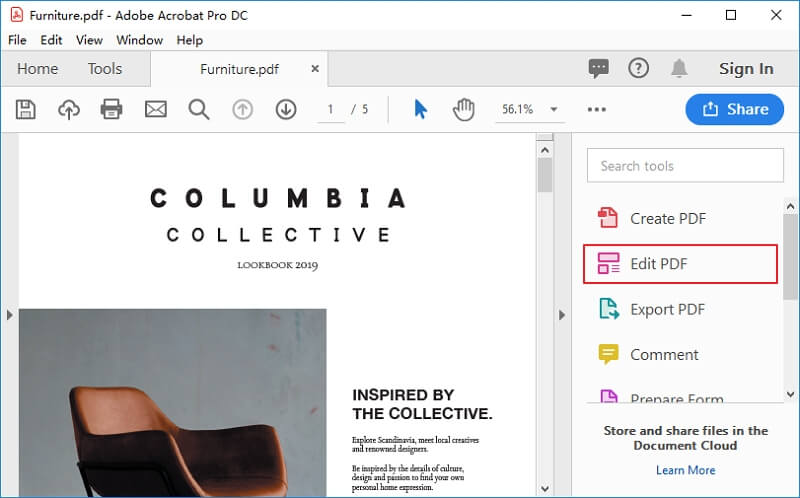
Paso 3. Selecciona el texto para el que deseas cambiar los atributos de la fuente y elige el tamaño de la fuente, el tipo de fuente, el color, la alineación y otras propiedades.
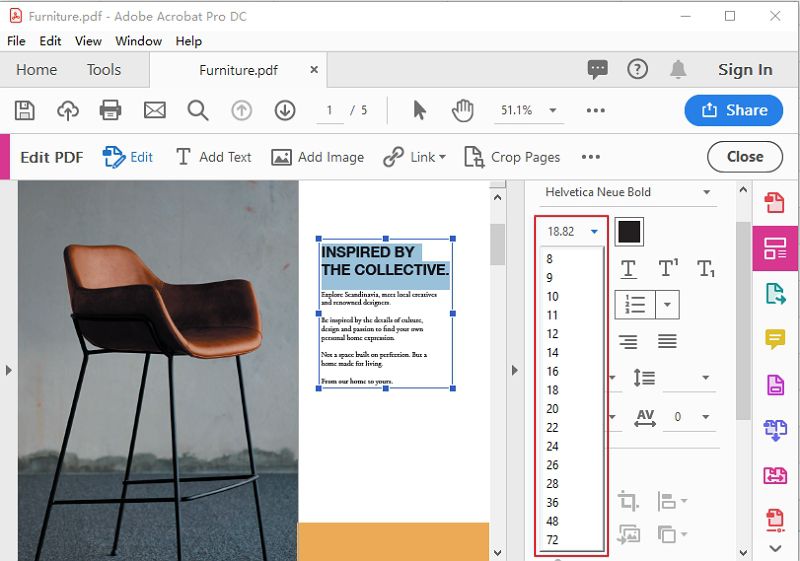
Paso 4. Guarde el archivo para conservar los cambios.
Como puedes ver, el proceso para cambiar la fuente en Adobe Acrobat (ambas versiones) es relativamente sencillo. Puede haber algunas diferencias de interfaz de usuario entre las versiones estándar y profesional, pero el proceso es esencialmente el mismo: Abrir → Entrar en el modo de edición → Seleccionar texto → Cambiar fuente.
Pero, ¿qué ocurre si solo tiene Adobe Reader DC? Es posible cambiar la fuente en Adobe Reader?
Cómo cambiar la fuente en Adobe Reader DC
Adobe Reader DC, como hemos mencionado anteriormente, es simplemente un software de lectura de PDF con algunas funciones adicionales como la firma y demás. Aunque puedes hacer bastantes cosas con Reader DC, lo único que no puedes hacer es cambiar los atributos de la fuente en un PDF. Otras capacidades de Reader DC incluyen algunas de las siguientes:
- Abrir PDFs
- Leer PDFs
- Imprimir PDFs
- Rellenar formularios
- Firmar formularios
Y eso es todo. Al ser una aplicación gratuita, las funciones son muy limitadas. En cierto modo, es una estrategia destinada a conseguir que los usuarios de Reader se actualicen a Acrobat DC, que es un editor de PDF real. Sin embargo, Acrobat DC no es un producto barato, por lo que a muchos les parece que el coste es prohibitivo. Además, la mayoría de los usuarios de PDF no suelen utilizar la gran cantidad de funciones que ofrece. Por lo general, acaban utilizando sólo unas pocas funciones, lo que hace que el precio sea aún más desmesurado.
Por eso hemos presentado una gran alternativa a Adobe Acrobat DC llamada PDFelement. Está disponible por una fracción del coste de una licencia de Acrobat DC, pero ofrece todas las funciones de edición de PDF y otras funciones que desearía de un robusto editor de PDF.

![]() Impulsado por IA
Impulsado por IA
Breve lista de características de PDFelemento
- Edición de PDF
- Conversión a y desde PDF
- Anotaciones y revisión
- Seguridad del PDF
- Organización de PDFs
- Optimización de PDF (reducción del tamaño del archivo)
- Reconocimiento de texto OCR avanzado en más de 20 idiomas
- Amplia creación de formularios, conversión, relleno, extracción de datos y otras funciones
- Herramientas de proceso por lotes para diversas tareas en PDF
- Imprimir en PDF
- Editar PDFs escaneados
- Comparta con servicios populares en la nube como Drive y Evernote
Cómo cambiar la fuente en la alternativa de Acrobat: PDFelement
PDFelement es una alternativa a Adobe Acrobat DC, potente y fácil de usar. ¿Puedes cambiar la fuente en PDFelement? Por supuesto que sí. Pero también puedes hacer mucho más. Veamos primero el proceso para cambiar la fuente en esta convincente alternativa a Acrobat.
Paso 1. Abrir un PDF
El primer paso tras instalar el software y registrarlo es abrir el PDF mediante la opción "Abrir archivo" de la página de bienvenida.

Paso 2. Entra en el modo de edición
A continuación, haz clic en la opción de menú "Editar" de la parte superior y luego en el icono "Editar" de la barra de herramientas de la cinta de opciones que hay debajo para entrar en el modo de edición.
Paso 3. Selecciona el texto a modificar
Selecciona el texto cuyos atributos de fuente quieres modificar. Se mostrará automáticamente una barra de herramientas contextual.

Paso 4. Cambiar la fuente en el PDF
Elige los atributos de la fuente que quieres modificar y haz la selección en la barra de herramientas o en el panel lateral de la derecha.
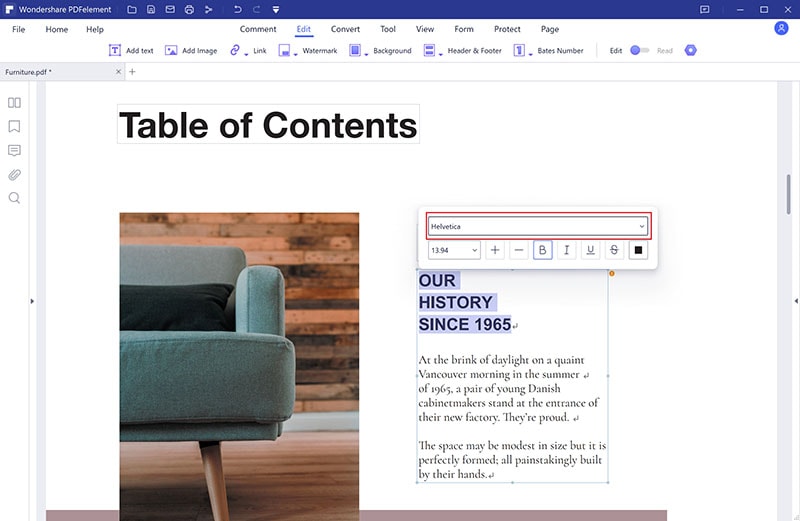
Paso 5. Seleccionar la fuente de destino
Elige un nuevo tipo de letra si quieres cambiarlo por completo. En PDFelement tienes a tu disposición una amplia gama de tipos de letra. Guarda el archivo para conservar tus cambios.
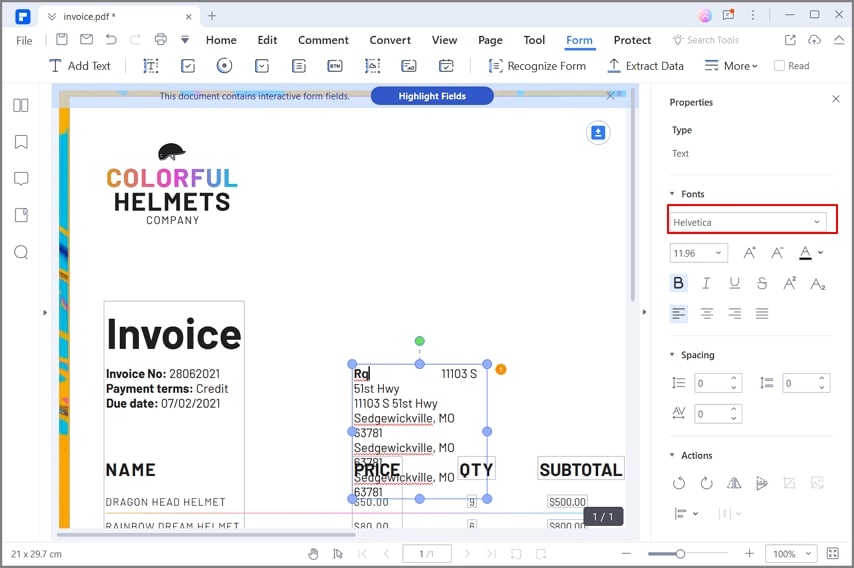

![]() Impulsado por IA
Impulsado por IA
PDFelement facilita el cambio de fuentes en los archivos PDF sin tener que pagar un costoso software. Además, obtienes todas las funciones que necesitarás para completar cualquier tarea en PDF, por básica o compleja que sea.
 100% Seguro | Sin anuncios |
100% Seguro | Sin anuncios |






